
Khi bạn tạo một danh sách các mục mà đơn hàng không quan trọng, bạn có thể sử dụng danh sách Bullet. Tùy thuộc vào loại tài liệu bạn đang tạo trong Google Docs. , bạn có thể vươn ra khỏi những chấm nhàm chán với một cái gì đó độc đáo.
Sử dụng đạn tùy chỉnh trong Google Docs
Trước khi bạn duyệt qua các biểu tượng, biểu tượng và các tùy chọn danh sách Bullet khác, hãy xem xét tài liệu của bạn. Bạn đang tạo một danh sách các trò chơi? Sử dụng các biểu tượng chơi game. Là tài liệu của bạn về âm nhạc? Chèn biểu tượng âm nhạc. Nếu bạn có một ý tưởng về những gì sẽ phù hợp với nội dung tài liệu của bạn tốt nhất, sẽ dễ dàng hơn để Xác định vị trí các biểu tượng mà bạn muốn.
CÓ LIÊN QUAN: Cách chèn biểu tượng vào Google Docs và Slide
Biểu tượng và biểu tượng cơ bản
Bắt đầu bằng cách chọn các viên đạn trong danh sách của bạn để tô sáng chúng. Nếu bạn chưa có một danh sách, hãy chọn biểu tượng danh sách Bulleted trên thanh công cụ để tạo một thanh công cụ. Sau đó, nhấp vào điểm Bullet.
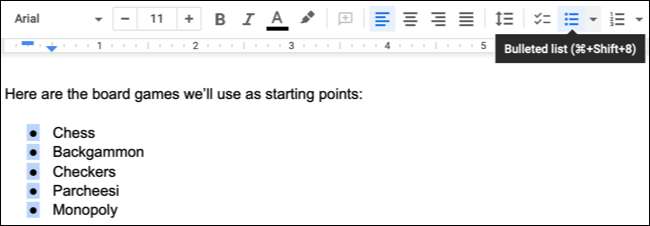
Nhấp chuột phải và chọn "nhiều viên đạn" trong menu phím tắt.
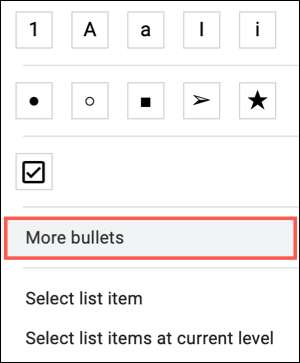
Khi cửa sổ ký tự chèn hiển thị, đã đến lúc tìm các ký hiệu Bullet tùy chỉnh của bạn. Nếu bạn có một cái gì đó đặc biệt trong tâm trí, bạn có thể tìm kiếm theo từ khóa ở phía bên phải. Bạn cũng có thể vẽ một biểu tượng nếu bạn muốn phác họa Hình ảnh cho những viên đạn của bạn .
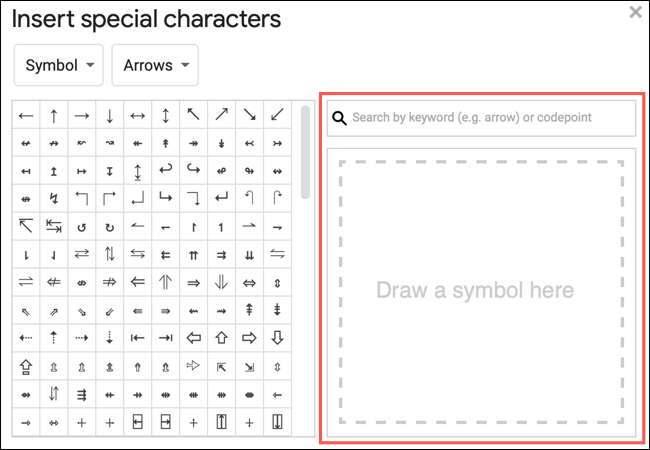
Nếu không, hãy sử dụng danh sách thả xuống ở trên cùng để duyệt cho các biểu tượng mà bạn muốn sử dụng. Đối với các biểu tượng cơ bản, hãy để hộp thả xuống đầu tiên được đặt thành biểu tượng, sau đó sử dụng hộp thả xuống thứ hai để chọn một danh mục. Bạn có thể chọn từ mũi tên, mảnh trò chơi, hình dạng hình học, âm nhạc, kỹ thuật và nhiều thứ khác.
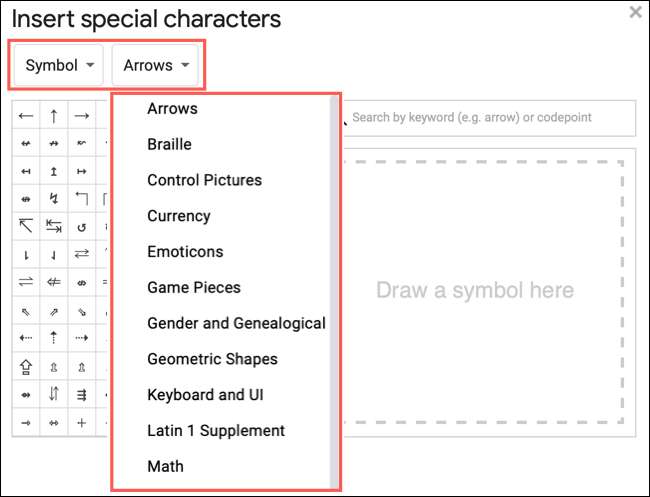
Khi bạn tìm thấy biểu tượng hoặc biểu tượng mà bạn muốn sử dụng, chỉ cần chọn nó. Điều này sẽ thay đổi viên đạn trong danh sách của bạn ngay lập tức.
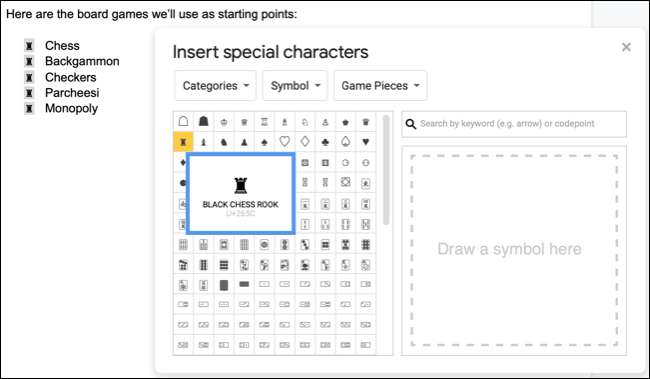
Theo mặc định, danh sách sử dụng Đạn tiêu chuẩn cho các Subitems trong danh sách đa cấp .
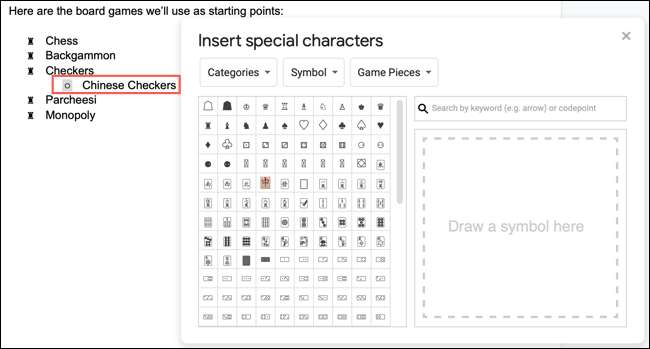
Nhưng bạn có thể làm theo các bước tương tự để chọn biểu tượng hoặc biểu tượng cho các phần phụ của bạn.
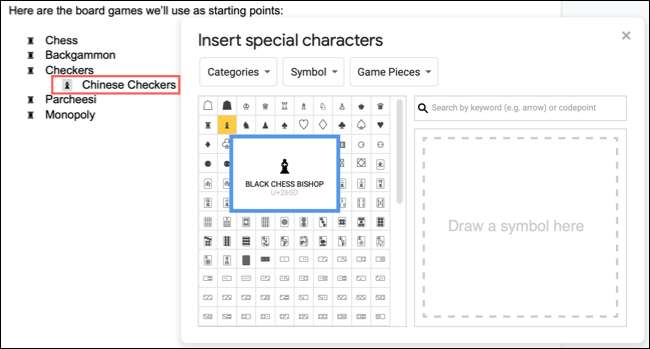
Biểu tượng cảm xúc và các biểu tượng khác
Cùng với các biểu tượng cơ bản, bạn có thể chọn từ biểu tượng cảm xúc. , dấu câu và các kịch bản khác nhau. Trong danh sách thả xuống Biểu tượng, chọn một trong các tùy chọn này, sau đó chọn một danh mục trong danh sách thả xuống thứ hai.
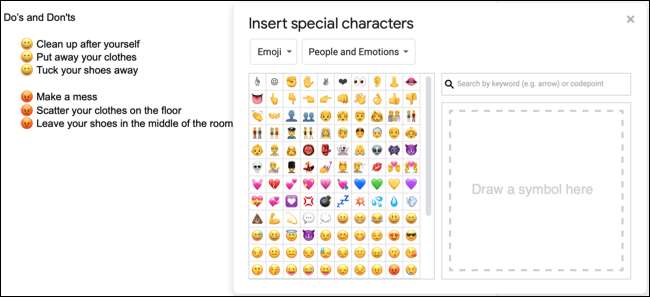
CÓ LIÊN QUAN: Cách gõ Emoji trên Chromebook
Các nhân vật gần đây
Nếu bạn tạo một số danh sách trong toàn bộ tài liệu của mình và muốn sử dụng các ký hiệu tương tự cho chúng, các hiển thị này trong phần ký tự gần đây. Điều này giúp dễ dàng sử dụng lại những cái mà bạn đã chọn.
Nhấp chuột phải vào đạn trong danh sách của bạn và chọn "nhiều viên đạn". Trong cửa sổ Chèn ký tự đặc biệt, chọn "Ký tự gần đây" trong danh sách thả xuống đầu tiên.
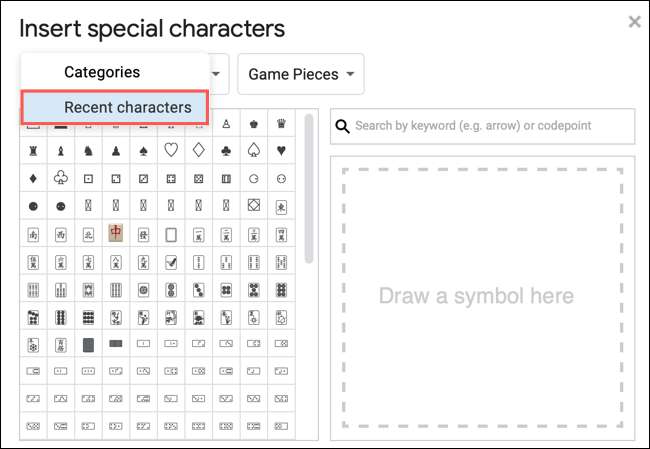
Sau đó, bạn sẽ thấy những cái bạn đã sử dụng trong tài liệu của mình và bạn chỉ cần nhấp để sử dụng lại một tài liệu.
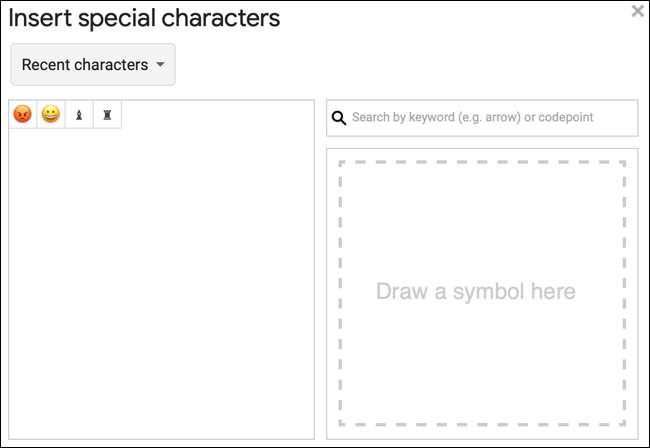
Ghi chú: Tùy chọn các ký tự gần đây sẽ không hiển thị cho đến khi bạn sử dụng ký hiệu tùy chỉnh.
Để có một cách theo chủ đề để làm nổi bật tài liệu Google Docs của bạn, hãy nhớ mẹo tiện dụng này để sử dụng các viên đạn tùy chỉnh cho danh sách của bạn.
CÓ LIÊN QUAN: Cách tạo danh sách đa cấp trong Google Docs







